
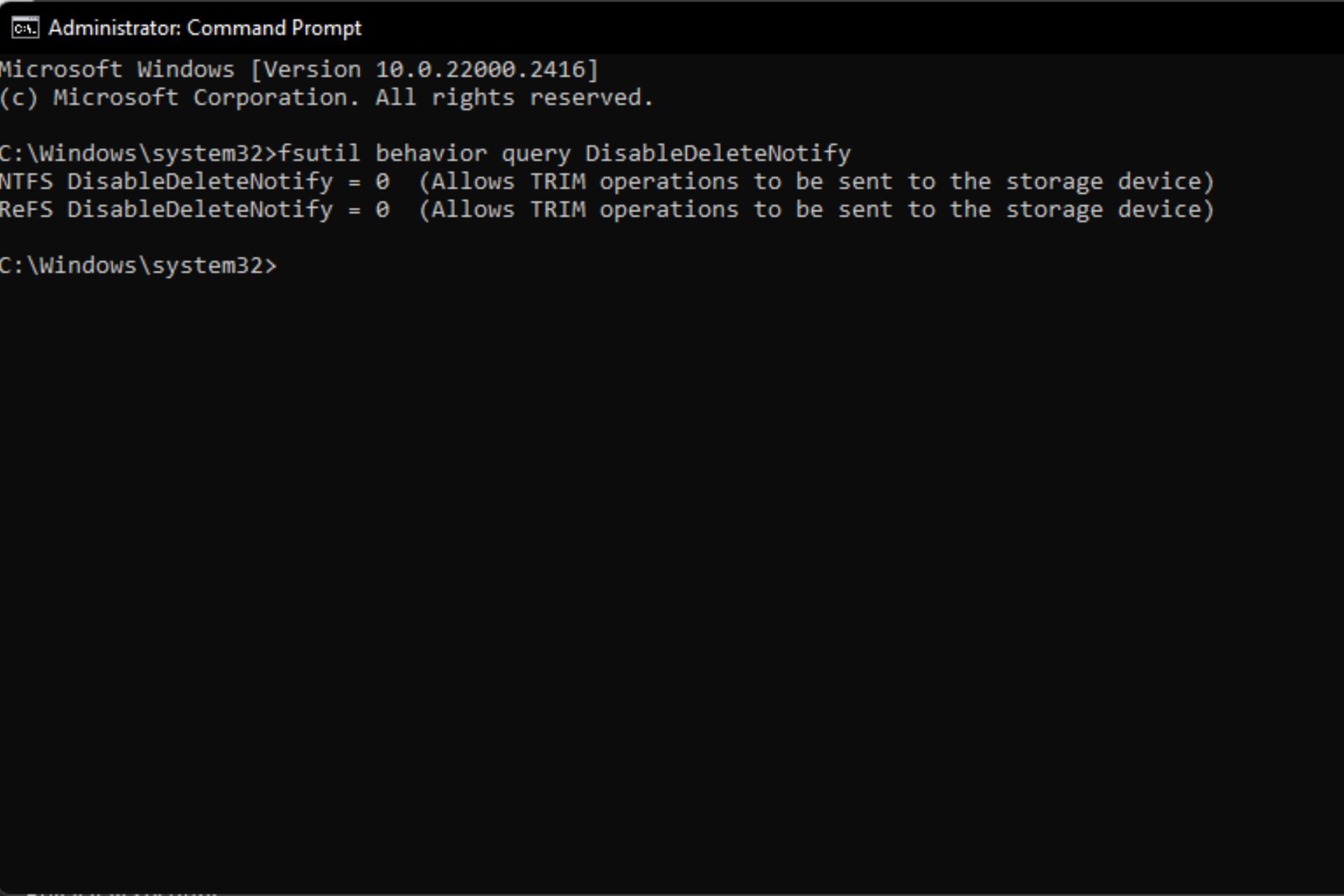
Menggunakan pemacu SSD akan membuatkan anda bimbang tentang kehilangan data anda dan tidak dapat memulihkannya. Walau bagaimanapun, Windows membolehkan anda mencapai prestasi optimum dengan melaksanakan arahan TRIM yang hanya menulis data yang diperlukan tanpa perlu mengurus blok data lama.
Untuk melakukan ini, anda perlu memastikan SSD anda menyokong TRIM dan mendayakannya dalam sistem pengendalian anda.
Bagaimana untuk menyemak sama ada TRIM didayakan?
Dalam kebanyakan kes, ciri TRIM didayakan secara lalai dalam SSD moden. Tetapi untuk memastikan ini diperiksa, anda boleh menjalankan arahan dengan hak pentadbiran.
Hanya buka gesaan arahan tinggi, jalankan arahan fsutil Behavioral Query DisableDeleteNotify dan SSD anda akan disenaraikan. 0 bermakna didayakan, 1 bermakna dilumpuhkan.
<strong>fsutil behavior set DisableDeleteNotify 0</strong>fsutil set tingkah laku DisableDeleteNotify 0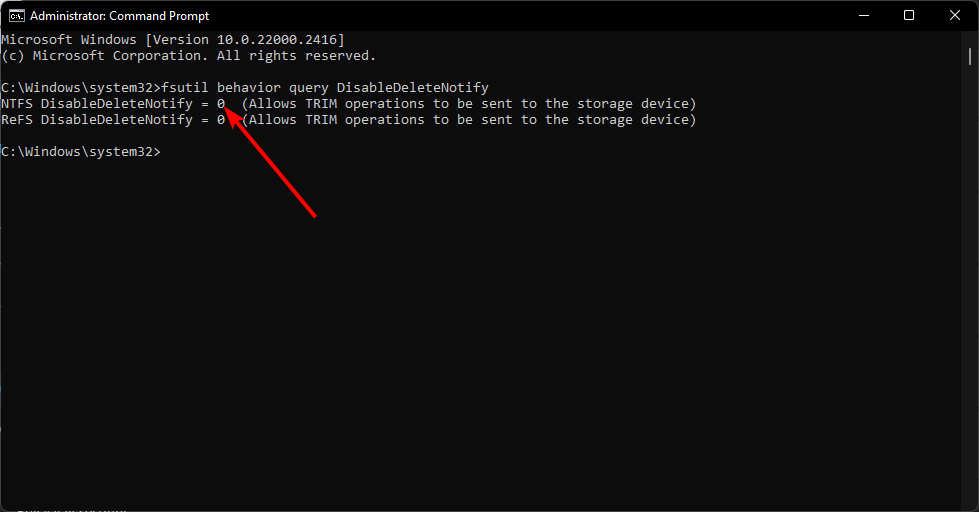
Atas ialah kandungan terperinci Bagaimana untuk mendayakan dan melumpuhkan TRIM pada Windows 11. Untuk maklumat lanjut, sila ikut artikel berkaitan lain di laman web China PHP!
 Apakah perisian pejabat
Apakah perisian pejabat
 Pengenalan kepada maksud tetingkap muat turun awan
Pengenalan kepada maksud tetingkap muat turun awan
 Perkara yang perlu dilakukan jika penamaan semula fail sementara gagal
Perkara yang perlu dilakukan jika penamaan semula fail sementara gagal
 Perkara yang perlu dilakukan jika avast melaporkan positif palsu
Perkara yang perlu dilakukan jika avast melaporkan positif palsu
 Perbezaan antara dapatkan dan pos
Perbezaan antara dapatkan dan pos
 Telekom cdma
Telekom cdma
 Apakah yang perlu saya lakukan jika imej CAD tidak boleh dialihkan?
Apakah yang perlu saya lakukan jika imej CAD tidak boleh dialihkan?
 penyelesaian laluan fakepath
penyelesaian laluan fakepath
 Semak sama ada port dibuka dalam linux
Semak sama ada port dibuka dalam linux




